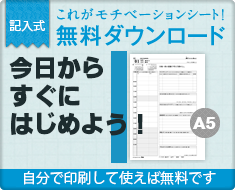マイクロソストが無料でダウンロードしているMSNメッセンジ
ャーを使って、ビデオチャットを体験してみた。
2年前にも一度テストしたことがあるんだけど、これはもう全然
使える技術になったなと認識を新たにしたので報告。
近い将来、通信販売のコンタクトセンターはこの技術を使って
双方向にコミュニケーションを取ってるオペレーターばかりに
なりそうです。
この機能には、そんなわかりやすい未来を感じちゃいました。
-----------------------------------------------------------
お昼ごはんの後、ウェブカメラをビックカメラに探索へ。
ちなみにウェブカメラとは、いまどき30万画素のCCDカメラ
で、まるでゲゲゲの鬼太郎の目玉親父みたいな感じのアレです。
価格は随分安くなっていて3980円~10000円程度ですからお手軽。
このUSB接続のカメラさえあれば、ビデオチャット・いわゆる
テレビ電話がインターネットでカンタンに出来るはず。
今回はノートパソコンに接続したいので、その中から一番コンパ
クトなLogicoolのQcam(QV-700N)Webcamera・9980円を2台購入。
マイクがついていて、ノートパソコンの液晶の上にクリップで
挟んで取り付けるタイプ・携帯ケースも付属してて満足。
早速事務所に戻って箱から中身を取り出す。
その後ノートパソコンのお尻にあるUSBに、カメラを挿して、
液晶画面の上面にクリップで固定その後付属のCDを使って、イ
ンストール。ここまでたったの5分程度。
その後、マイクロソフトのHPから、ダウンロードのコーナーで
メッセンジャー5.0を選んで、ダウンロード。これが1分。
インストーラーfileを選んで、マウスでダブルクリック。
すると勝手にインストール。途中使用許諾をYES・YESであ
っけなく終了。
今度は、デスクトップ右下の人間が二人並んでるようなアイコン
マークをクリックして、メッセンジャーを起動。
はじめての参加なので、「.NetPassportに登録しなさい。」
(ドットネットパスポート)とウィンドウが現われウィザード形式に従って
ちょちょいとメールアドレスとパスワードを登録・
すぐにメッセンジャーにサインイン。
えーとパスワードは・・・
ほいほい・ほいっと。
しかし相手が必要ですから、すぐ隣のノートパソコンにも同じ作
業でインストール。
同じ工程なので、ちょちょいのちょいで手際よく終了。
アイコンをクリック。メッセンジャーを起動。サインイン。
あれっ?なんで?
同じ設定のはずなのに、何かが邪魔して、メッセンジャーにアク
セス出来ない。
20分程いろいろやるけれど、結果つながらない。
結局ネットワークのセキュリティーの設定が原因のよう・・・
とりあえず。全てもとの設定に戻して、再起動。
すると、ようやく2台目もメッセンジャーにサインインOK。
メンバーの追加に、相手先のメールアドレスを指定。
次にメンバーをこの会話に招待を選択。
すると、メンバーであるもう1台のパソコンに招待を通知。
そのメッセージの下の「了承」をクリック。
その後、「カメラの開始をクリック」。
すると「5秒」くらい後に、
あっけなく動画がやりとりできる状態に。
「あっツナガッタ・・・・なんて簡単なんだ。」
「この手軽さで設定できるなら普及だろうな。マイクロソフトの
XPに標準されているからな。画質が弱いけれど、そのうち改良
されてくだろうな」これが第一の感想。
その後、画面に動く相手をみながら、どうでもいいような会話。
パソコンのCPUが、Crusoe『TM5600』-600MHzの192MBだったので、
コマ落ちしちゃうかなと思っていたのだが。予想に反して・・・
「結構ちゃんと動くじゃん。画面がちょっと小さいけど」
「でも、この画質でこの小さい画面サイズだと、商品の提案は
出来ないな。まぁでも、しばらくすれば640*480位で画質もよく
はなるだろうけど。」
---------------------------------------------------------
少し補足すると、
テレビ電話と違うのは、パソコンなので、メールでのやり取りの
ように写真画像をやり取りしたり、アプリケーションを共有した
り他にもホワイトボードといった、付属の機能が用意されていた
りする点です、ぜひ活用したいもんですね。
しかし、この環境が3980円のカメラとインターネットで実現でき
てるなんて驚きです。
実際・海外のように離れた状況でやると、感激も距離のぶんだけ
広がりそうですよね。
まだ使って無い人はぜひ体験してみてくださいね。
ぜひ僕と顔を見ながら話してみませんか?
ご希望の方は、メールお待ちしています。日時をご連絡します。
先着10名さまくらいかな・・・・。
 TEL 092-525-0081
TEL 092-525-0081